Trong blog này, tôi sẽ thảo luận về cách thiết lập âm lượng Raid trên Mac.
Tất cả chúng ta đều có một số dữ liệu quan trọng trên máy tính của mình và tôi đoán không ai trong chúng ta muốn mất những dữ liệu đó bằng bất cứ giá nào. Vậy bây giờ chúng ta phải làm gì để yên tâm về những tập tin, dữ liệu quan trọng của mình được lưu trong đó?
Giữ nhiều bản sao lưu có thể là một lựa chọn tốt. RAIDing giúp chúng ta sao lưu an toàn dữ liệu máy tính. Trong bài viết này, chúng ta sẽ thảo luận cách thiết lập số lượng đột kích trên Mac.
RAID là một Mảng dự phòng của đĩa độc lập. Trước đây nó còn được gọi là Mảng dự phòng của đĩa rẻ tiền. RAID giúp kết hợp nhiều tệp dữ liệu thành một ổ đĩa duy nhất và tăng dung lượng, tốc độ cũng như khả năng dự phòng.
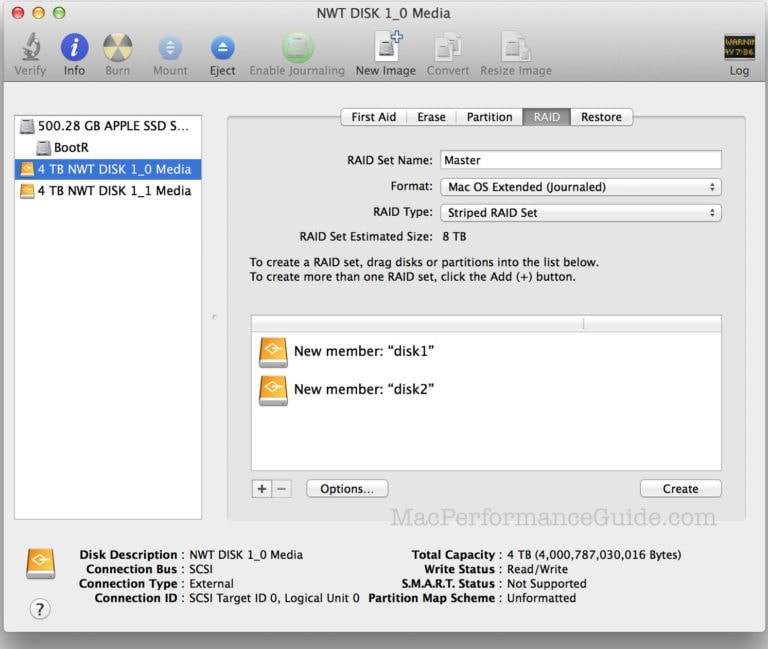
Mục lục
Các loại RAID
RAID có nhiều loại khác nhau; chúng còn được gọi là cấp độ RAID. Nói chung, RAID có sáu cấp độ thiết lập, nhưng đối với Mac thì chỉ có hai cấp độ. Chúng được thảo luận như sau:
RAID 1: Cấp độ RAID 1 được gọi là "Nhân bản" đột kích. Vì nó được đặt tên là RAID được nhân đôi, nó thực sự phản chiếu nội dung dữ liệu hoặc thông tin của một đĩa lên mọi đĩa đơn trong mảng RAID.
Về cơ bản, dữ liệu được sao chép vào từng đĩa của mảng, để nếu một đĩa không cung cấp được dữ liệu được lưu trữ; sau đó tất cả dữ liệu có thể được phục hồi từ bất kỳ đĩa nào khác trong mảng. Điều đó có nghĩa là bạn sẽ nhận được dữ liệu của mình nếu bất kỳ đĩa nào trong mảng đang hoạt động.
[Ghi chú: RAID 1 không được coi là bản sao lưu vì bất cứ khi nào dữ liệu được ghi vào bộ RAID 1, nó sẽ được sao chép vào từng đĩa của mảng đó; Điều tương tự cũng xảy ra khi bạn xóa một cái gì đó. Nó sẽ bị xóa khỏi tất cả các đĩa. ]
RAID 0: RAID 0 này được gọi là “cắt sọc” đột kích. RAID phân dải này kết hợp nhiều đĩa thành một ổ đĩa lớn hơn. Dữ liệu được lưu trữ trong loại mảng này được phân bổ đều cho tất cả các đĩa có trong mảng đó. Nó giúp thời gian đọc và viết nhanh hơn.
Nhưng vấn đề chính của loại mảng này là nếu một trong các đĩa ở cấp độ RAID 0 bị lỗi thì tất cả các đĩa của mảng đó sẽ không cung cấp dữ liệu cho bạn. Loại RAID này rất hữu ích để làm việc với các tệp có dung lượng lớn hơn.
Tuy nhiên, cũng có một loại thiết lập đĩa khác. Mặc dù nó không phải là thiết lập RAID nhưng nó phục vụ cùng một mục đích. Nó là,
CDS / JBOD: Nó tượng trưng cho Bộ đĩa nối (CDS), nó còn được gọi là Chỉ là một bó đĩa (JBOD). Nó thực sự không phải là một thiết lập RAID. Bạn có thể ghép một số đĩa thành một ổ đĩa lớn.
Đây là các cấp độ RAID, bây giờ tôi sẽ kể cho bạn nghe về cách thiết lập RAID,
Làm cách nào để thiết lập âm lượng đột kích trên máy Mac?
Trong các phiên bản trước của ứng dụng Disk Utility, có các tùy chọn để tạo và quản lý phần mềm của ổ RAID hoặc ghép nối các ổ đĩa (CDS/JBOD). Các tùy chọn này không có sẵn trong OS X El Capitan; tùy chọn RAID đã bị xóa.
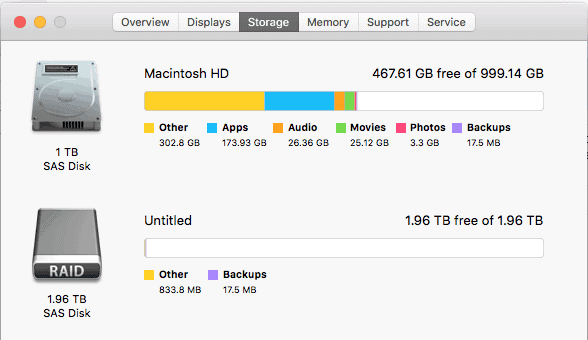
Đó là một quá trình rất đơn giản trước đây. Bây giờ khi tùy chọn RAID bị loại bỏ, chúng ta ở đây để thảo luận về cách thực hiện tương tự bằng cách tìm một lối thoát khác.
Hãy để tôi nói cho bạn biết rằng không có gì phải lo lắng cả, vì chúng ta có thể thực hiện RAID thông qua ứng dụng Terminal.
Bước 1.
Số lượng ổ đĩa được đưa vào RAID phải được tính toán trước tiên. Để làm điều này, sử dụng "đĩa" theo sau là lệnh “táoRAID” lệnh phụ.
Bước 2.
Cú pháp sử dụng lệnh là
diskutil appleRAID create stripe|mirror|concat setName fileSystemType memberDisks
Bước 4.
Sau đó kết nối các ổ đĩa bạn muốn RAID với máy tính.
Bước 5.
Mở Disk Utility.
Bước 6.
Chọn hình ba gạch đĩa trong khung bên trái và kiểm tra giá trị của thuộc tính “thiết bị”. Bạn sẽ cần nhập giá trị của thuộc tính “device” vào Terminal.
Bước 7.
Bây giờ hãy mở Terminal và gõ,
diskutil appleRAID create <stripe/mirror/concat> setName fileSystemType memberDisks.
Nó sẽ giống như,
Sayanis-Macbook-Air:~ sayanibiswas$ diskutil appleRAID tạo sọc
StripedRaidArray JHFS+ đĩa1 đĩa2 đĩa3
Bước 8.
Bạn cần thay thế từ khóa bằng sọc (đối với RAID0), nhân bản (đối với RAID 1) và concat (dành cho CDS/JBOD).
Bước 9.
Ngoài ra, rthay thế "đặt tên" với tên bạn muốn giữ dung lượng RAID của mình.
Bước 10.
Đổi tên “loại hệ thống tập tin” với JHFS + và thay cho “thành viênDisk” kiểu những giá trị bạn đã lưu ý ở Bước 6 và chừa khoảng trắng giữa tên của mỗi đĩa.
Lưu ý: Ví dụ: nếu bạn muốn tạo nhóm RAID được phản chiếu có tên “Bản sao lưu” và id thiết bị của đĩa của bạn là “đĩa3”, “đĩa4”, “đĩa5”.
Lệnh sẽ như thế này:
diskutil appleRAID create mirror Backups JHFS+ disk3 disk4 disk5.
Bước 11.
Sau đó chạy lệnh và khi quá trình hoàn tất, OS X sẽ tự động gắn ổ đĩa RAID. Nó sẽ được tìm thấy trong Disk Utility.
Làm cách nào để tạo nhóm RAID được phản chiếu?
Làm theo các bước để tạo một nhóm đột kích được phản ánh,
Bước 1.
Khởi chạy Disk Utility.
Bước 2.
Ở khung bên trái của cửa sổ Disk Utility, chọn ổ cứng bạn muốn sử dụng trong bộ nhân bản RAID 1.
Bước 3.
Sau đó nhấp vào tab 'RAID'.
Bước 4.
Nhập tên cho bộ nhân bản RAID 1.
Bước 5.
Chuyển đến loại RAID và chọn “bộ RAID được phản chiếu”.
Bước 6.
Sau đó đi tới 'Tùy chọn', đặt kích thước cho RAID, sau đó nhấp vào 'ok.'
Bước 7.
Cuối cùng, nhấp vào nút dấu cộng '+'. Bộ nhân bản RAID 1 của bạn sẽ được thêm vào mảng.
Đường dẫn nhanh-
- Cách xóa nhanh tất cả bình luận WordPress chỉ bằng một cú nhấp chuột
- Cách ngăn chặn bình luận spam trên trang web WordPress của bạn
- Cách khắc phục lỗi bằng cách thiết lập kết nối cơ sở dữ liệu
Tóm lại: – Làm cách nào để thiết lập âm lượng đột kích trên máy Mac?
Đây là tất cả về cách thiết lập âm lượng đột kích trên Mac.
Nếu bạn còn bất kỳ thắc mắc nào, hãy liên hệ với chúng tôi trong khung bình luận bên dưới. Chúng tôi rất mong nhận được hồi âm từ bạn.
Ngoài ra, nếu bài viết này giúp bạn bằng cách nào đó, hãy chia sẻ nó với bạn bè của bạn và cho họ biết. Đó là tất cả cho ngày hôm nay.
Đọc tiếp, Làm cách nào để chơi trò chơi bóng đá bí mật mới của Facebook Messenger? Bạn có thích bài viết này không? Chúng tôi có nhiều bài viết như vậy về Mac trên trang web của chúng tôi! Hãy kiểm tra xem chúng ra là tốt!




